WP VINA Chia sẻ các bạn cách tắt comment trong wordpress đơn giản và đầy đủ nhất.
Cộng đồng Webmaster, blogger Việt Nam đang xôn xao sau vụ việc website dauthau.info bị thu hồi tên miền với lý do sử dụng chức năng bình luận mà không đăng ký giấy phép MXH. Chính vì thế các trang web tiếng Việt – chịu sự quản lí của pháp luật Việt Nam hiện tại nên tắt chức năng comment trong wordpress, bao gồm comment form, review form.
Đây là vấn đề nhạy cảm do chính sách pháp luật quy định. Hãy cân nhắc sử dụng plugin Disable Comments hoặc hình thức tắt bỏ comment dưới đây.
Các bạn có thể xem nội dung tại đây.
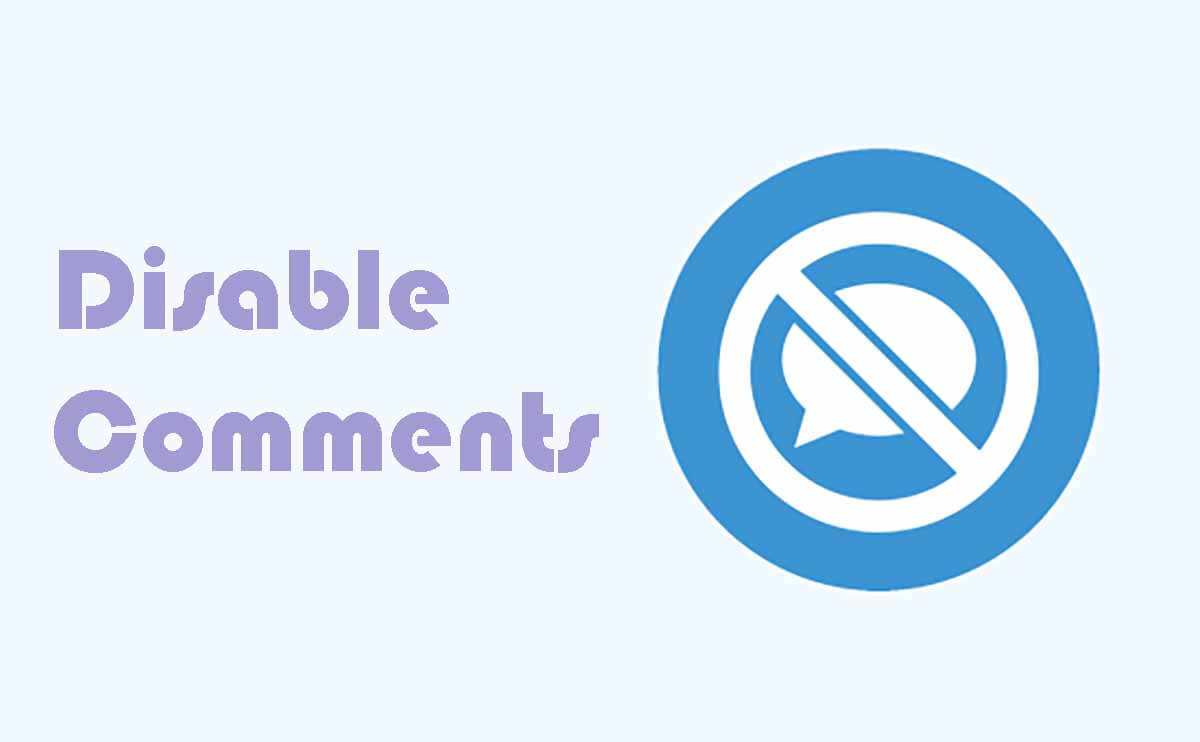
Vì sao nên tắt cách tắt chức năng comment trong wordpress
Thứ nhất, Pháp luật Việt Nam chưa có điều luật quy định cụ thể về chức năng nhận xét mà các trang web, blog được dùng như thế nào là hợp luật. Do đó nên đóng nhận xét lại cho đến khi có một nghị định, văn bản Luật quy định rõ ràng về vấn đề này.
Thứ hai, tắt nhận xét giúp blog load nhanh hơn. Đúng vậy khi load các bài viết có khung nhận xét, mã nguồn sẽ tải thêm một file js có tên là comment-reply.min.js. Hơn thế nữa các ảnh của người dùng nhận xét cũng góp phần làm trang web chậm hơn một xíu.
Thứ ba, chống spam rất tốt. Khi tắt comment trong wordpress bạn sẽ không còn lo vấn nạn spam comment nữa.
Các cách tắt chức năng comment trong wordpress đầy đủ
Cách 1: Tùy chỉnh trong phần Discussion Settings
Cách này phù hợp cho các blog mới thiết kế và đang bắt đầu phát triển nội dung, ít bài viết.
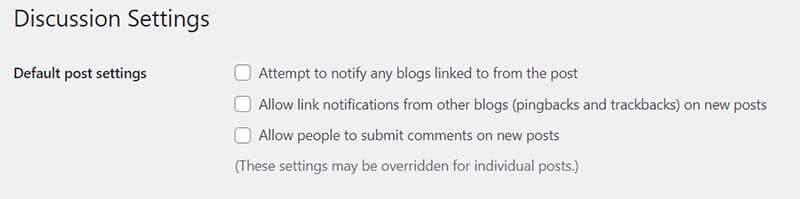
Để tắt nhận xét trong wp các bạn thực hiện theo các bước sau đây:
Truy cập Menu Settings ===>>> chọn Discussion ===>>> tại phần đầu tiên Default post settings.
Xóa ngay dấu tích ở ô: Allow people to submit comments on new posts – Cho phép mọi người gửi nhận xét về các bài đăng mới.
Tuy nhiên bạn phải kiếm tra lại các bài đăng cũ của blog và vào từng bài viết tìm mục
Cách 2: Dùng code để tắt chức năng comment trong wordpress đầy đủ
Cách này rất tuyệt vời và nhanh chóng, phù hợp với các blog có nhiều bài đăng, các bạn không thể dùng cách 1 và kiểm tra từng bài viết trước đây được vì quá tốn thời gian.
Chèn code sau vào Theme Functions (functions.php) là xong.
// Close comments
add_action('admin_init', function () {
// Redirect any user trying to access comments page
global $pagenow;
if ($pagenow === 'edit-comments.php') {
wp_redirect(admin_url());
exit;
}
// Remove comments metabox from dashboard
remove_meta_box('dashboard_recent_comments', 'dashboard', 'normal');
// Disable support for comments and trackbacks in post types
foreach (get_post_types() as $post_type) {
if (post_type_supports($post_type, 'comments')) {
remove_post_type_support($post_type, 'comments');
remove_post_type_support($post_type, 'trackbacks');
}
}
});
// Close comments on the front-end
add_filter('comments_open', '__return_false', 20, 2);
add_filter('pings_open', '__return_false', 20, 2);
// Hide existing comments
add_filter('comments_array', '__return_empty_array', 10, 2);
// Remove comments page in menu
add_action('admin_menu', function () {
remove_menu_page('edit-comments.php');
});
// Remove comments links from admin bar
add_action('init', function () {
if (is_admin_bar_showing()) {
remove_action('admin_bar_menu', 'wp_admin_bar_comments_menu', 60);
}
});
// Disable comment-reply.min.js
function clean_header(){ wp_deregister_script( 'comment-reply' ); } add_action('init','clean_header');Với đoạn code trên bạn sẽ không còn thấy khung bình luận trên trang web của mình nữa. Hơn thế nữa mục quản lí comment ở phần bên MENU sẽ bị ẩn đi giúp phần quản lí gọn gàng hơn.
Cách 3: Xóa file comments.php trong giao diện
Nếu bạn tìm hiểu về wordpress thì nó sẽ có một file comments.php trong hầu hết mọi giao diện với chức năng hiện thị khung nhận xét, hiển thị các nhận xét…Các bạn muốn tắt comment trong wordpress thì xóa hết code trong file này hoặc xóa thẳng file này trong theme là xong. Tuy nhiên cách này không được tối ưu lắm, vì khi cập nhật theme file này sẽ xuất hiện lại.
Cách 4: Sử dụng plugin tắt comment wordpress
Nếu bạn là người thích dùng plugin thì mình khuyên bạn nên dùng Disable Comments for Any Post Types (Remove comments) để loại bỏ hoàn toàn mọi thứ liên quan đến phần comment trên trang blog của bạn.
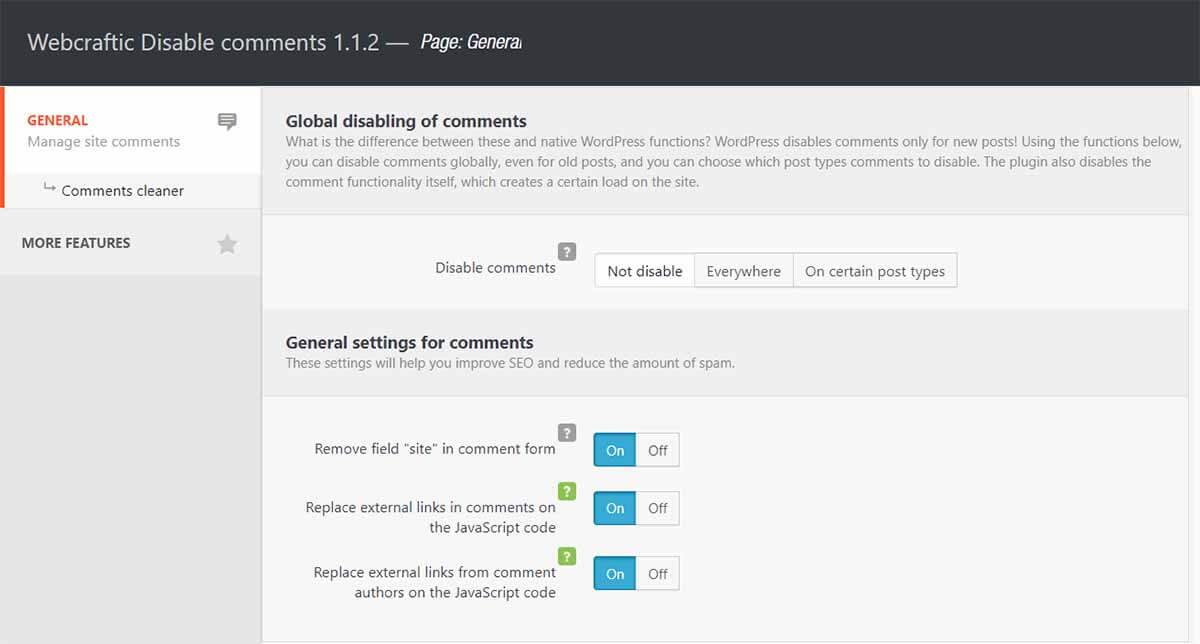
Chức năng chính của plugin này:
- Tắt comment wordpress trên giao diện người dùng;
- Loại bỏ tùy chọn nhận xét khỏi menu bảng điều khiển WordPress;
- Ẩn tùy chọn nhận xét từ thanh quản trị;
- Tắt tiện ích nhận xét.
Ngoài plugin này thì còn nhiều plugin khác có chức năng tương tự, tuy nhiên mình thấy cái này hay nhất và đầy đủ các chức năng nhất.
Các bạn nên tắt chức năng comment trong wordpress để tránh đi lên vết xe đổ của trang Đấu thấu chấm info. Đó là một bài học trị giá 50 triệu cộng với 1 domain trị giá hơn vài trăm triệu cho anh em blogger chúng ta. Nếu bạn muốn bình luận tại trang web của mình hãy xin giấy phép mạng xã hội hoặc trang tin điện tử như trang Vnexpress hay Tinh tế.